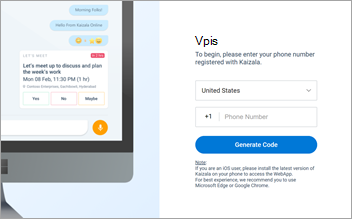Microsoft Kaizala je varna aplikacija za klepet in sporočila, ki omogoča pošiljanje in prejemanje neposrednih sporočil, usklajevanje opravil, izvajanje dejanj, zbiranje povratnih informacij, sestavljanje poročil in še več. Vpis in začetek uporabe Kaizala lahko traja le nekaj trenutkov.
Prenos in začetek
-
V prenosno napravo prenesite Microsoft Kaizala iz trgovine Google Play.
-
Tapnite Uvod.
-
Vnesite svoje ime in telefonsko številko ter tapnite Naprej.
-
Dovolite Kaizala, da preverijo vašo telefonsko številko in uvozijo seznam stikov.
-
Pripravljeni ste na nastavitev profila in začnite uporabljati Kaizala.

Nastavitev profila
-
Na dnu zaslona tapnite Profil

-
Tapnite svoje ime ali ikono za urejanje profila, da dodate oznako, mesto in e-poštni naslov.
-
Tapnite ikono kamere, da posodobite svojo sliko profila.
-
Tapnite ikono stanja urejanja, da posodobite stanje.

Začetek klepeta
-
Tapnite Klepeti


-
Na seznamu izberite stik, s katerim želite klepetati, da mu pošljete sporočilo.
-
Če kateri od vaših stikov še ni v Kaizala, jim pošljite povabilo, da jih začnete uporabljati.

Ustvarjanje skupine
-
Tapnite Klepeti


-
Vnesite ime skupine in tapnite Naprej.
-
Če želite dodati stike ali skupine, se pomaknite po seznamu, da jih dodate, ali pa jih poiščite v iskalnem polju.
-
Tapnite Naprej.
-
Izberite ikono skupine.
-
Tapnite Dokončano, da ustvarite skupino, ki bo prikazana na seznamu klepetov.

Organiziranje sestanka
-
Tapnite Klepeti

-
Tapnite Dejanja aplikacije Kaizala > začnimo.
-
Vnesite naslov srečanja, izberite datum in čas, nato pa izberite trajanje.
-
Vnesite lokacijo ali izberite trenutno lokacijo ali pa poiščite lokacijo in jo izberite.
-
Če želite, izberite Odgovori, ki so prikazani le meni.
-
Tapnite Pošlji.
Uporabniki odgovorijo tako, daizbrali Da, Ne ali Morda.
Če si želite ogledati posnetek odgovorov, v razdelku Dejanja v Kaizali izberite Let's Meet.

Ogled elementov za dejanja
-
Tapnite Profil

-
Izberite vrsto dejanja, da si ogledate vrsto, ki je organizirana po prejetih in poslanih dejanjih.
-
Na seznamu izberite dejanje, ki ga želite vključiti v ta pogovor.
-
S puščico nazaj se vrnite na seznam čakajočih dejanj.

Prenos in začetek
-
V prenosno napravo prenesite Microsoft Kaizala iz aplikacije Apple App Store.
-
Tapnite Uvod.
-
Vnesite svoje ime in telefonsko številko ter tapnite Naprej.
-
Dovolite Kaizala, da preverijo vašo telefonsko številko in uvozijo seznam stikov.
-
Pripravljeni ste na nastavitev profila in začnite uporabljati Kaizala.
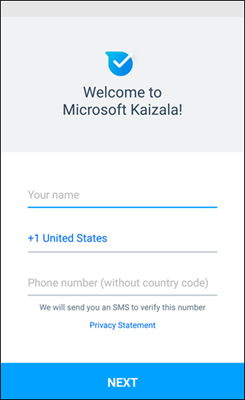
Nastavitev profila
-
Na dnu zaslona tapnite Profil

-
Tapnite svoje ime, da uredite svoj profil.
-
Tapnite ikono kamere, da posodobite svojo sliko profila.
-
Tapnite ikono za urejanje profila, da dodate oznako, mesto in e-poštni naslov.
-
Tapnite ikono stanja urejanja, da posodobite stanje.
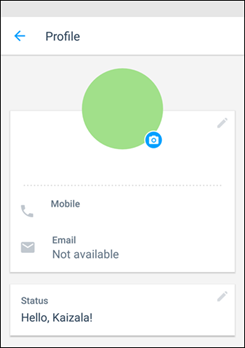
Začetek klepeta
-
Na dnu zaslona tapnite zavihek Ljudje zaslona.
-
Na seznamu izberite stik, s katerim želite klepetati, da mu pošljete sporočilo.
-
Če kateri od vaših stikov še ni v Kaizala, jim pošljite povabilo, da jih začnete uporabljati.
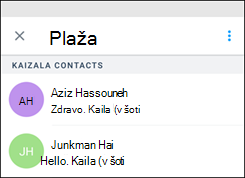
Začnite skupino
-
Tapnite Klepeti

-
Vnesite ime skupine in po želji nastavite sliko skupine.
-
Tapnite Naprej.
-
Če želite dodati stike ali skupine, se pomaknite po seznamu, da jih dodate, ali pa jih poiščite v iskalnem polju.
-
Tapnite Naprej.
-
Tapnite Dokončano, da ustvarite skupino, ki bo prikazana na seznamu klepetov.
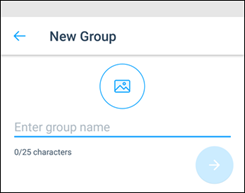
Organiziranje sestanka
-
Na dnu zaslona tapnite zavihek Odkrivanje .
-
Tapnite Dejanja v aplikaciji Kaizala in izberite Let's Meet. Tapnite Preskusi to dejanje.
-
Izberite klepet, da nastavite srečanje.
-
Vnesite naslov srečanja, izberite datum in čas, nato pa izberite trajanje.
-
Vnesite lokacijo ali izberite trenutno lokacijo ali pa poiščite lokacijo in jo izberite.
-
Če želite, izberite Pokaži rezultate le meni.
-
Tapnite Pošlji, da pošljete povabilo na srečanje.
Uporabniki odgovorijo tako, daizbrali Da, Ne ali Morda.
Če si želite ogledati posnetek odgovorov, tapnite Klepeti, klepet in tapnite povabilo na srečanje.
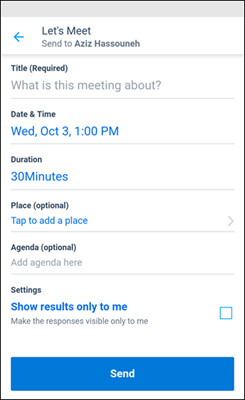
Ogled elementov za dejanja
-
Tapnite Profil

-
Izberite vrsto dejanja, da si ogledate vrsto, ki je organizirana po prejetih in poslanih dejanjih.
-
Na seznamu izberite dejanje, ki ga želite vključiti v ta pogovor.
-
S puščico nazaj se vrnite na seznam čakajočih dejanj.
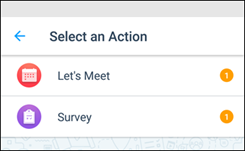
Prenos in začetek
-
V računalniku pojdite na stran https://webapp.kaiza.la/ brskalniku Microsoft Edge ali Google Chrome.
-
Vnesite telefonsko številko aplikacije Kaizala in izberite Ustvari kodo.
-
V telefonu v aplikaciji Kaizala odprite Možnost Klepeti


-
V računalniku na strani Preverjanje kode vnesite kodo za seznanjanje in nato izberite Preveri, & vpis.
-
Zdaj lahko s Kaizala uporabljate v računalniku in mobilni aplikaciji.